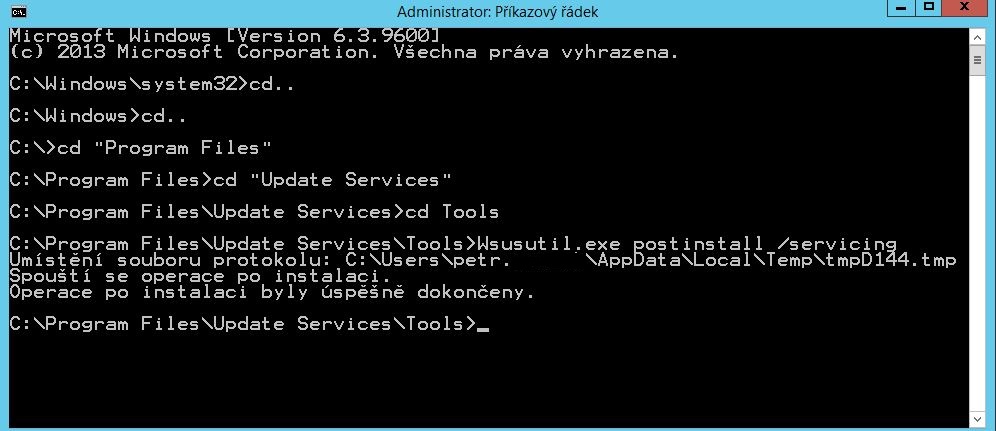Jak instalovat NET.Framework na W2k12R2
Když je třeba, třeba na WSUS server instalovat NET.Framework, třeba pro instalaci Microsoft Report Viewer 2008 SP1 Redistributable je třeba NET instalovat přes konzoli, viz. postup níže
Instalace WSUS serveru 6.x, jenž je součástí Windows 2012R2 je překvapivě mnohem snažší a komfortnější oproti předešlým verzím.
Dnes si ukážeme jednu takovou instalaci:
WSUS Server
Instalace operačního systému:
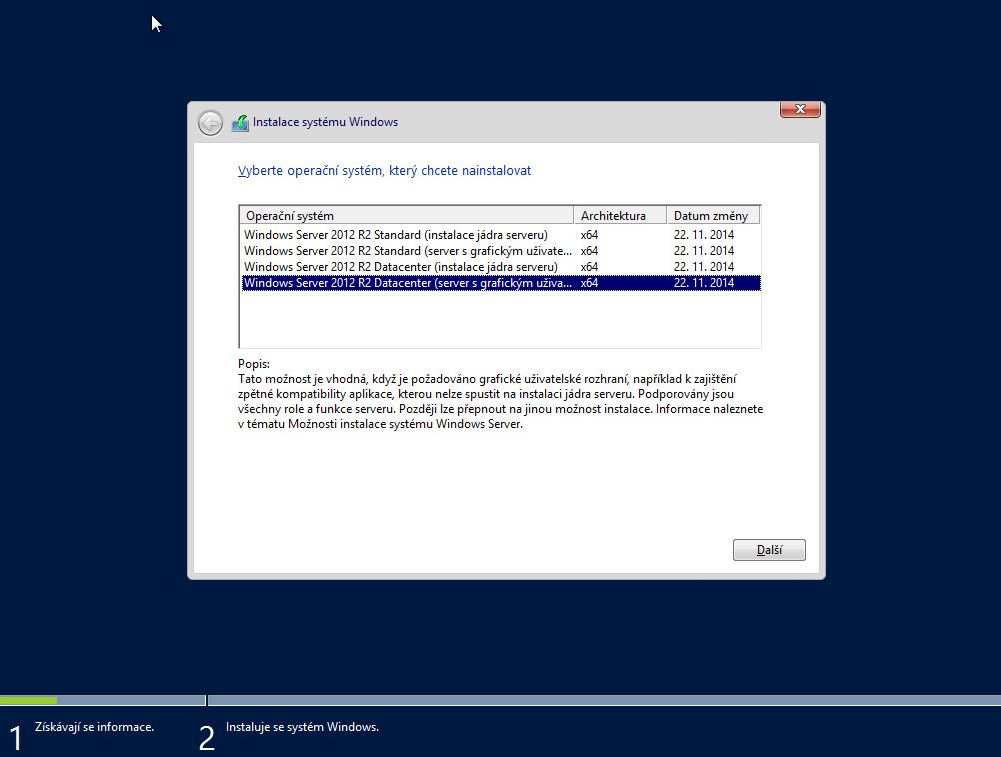
Nastavení sítě:
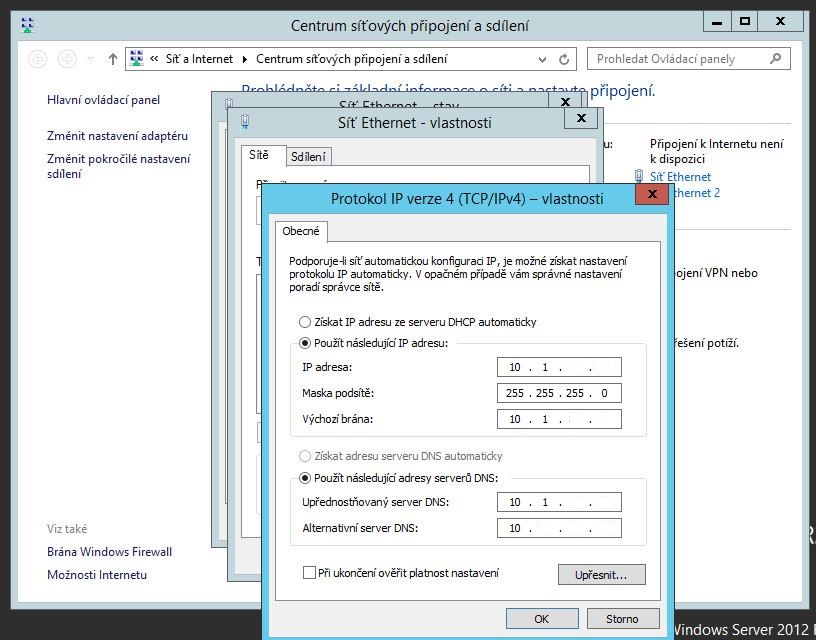
Přidání serveru do domény:
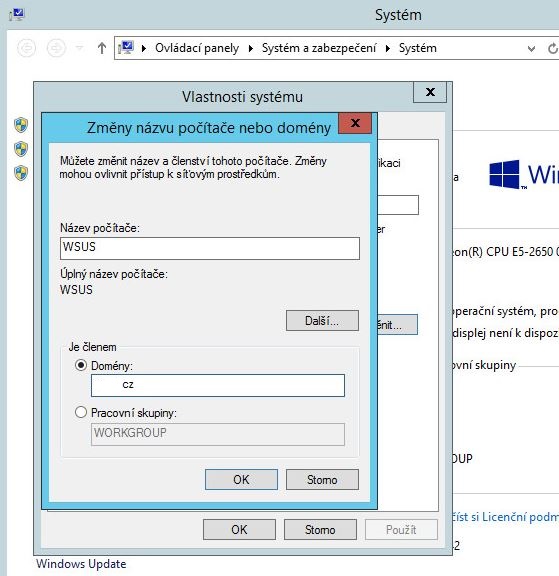
Výběr role serveru (WSUS – Windows Server Update Services):
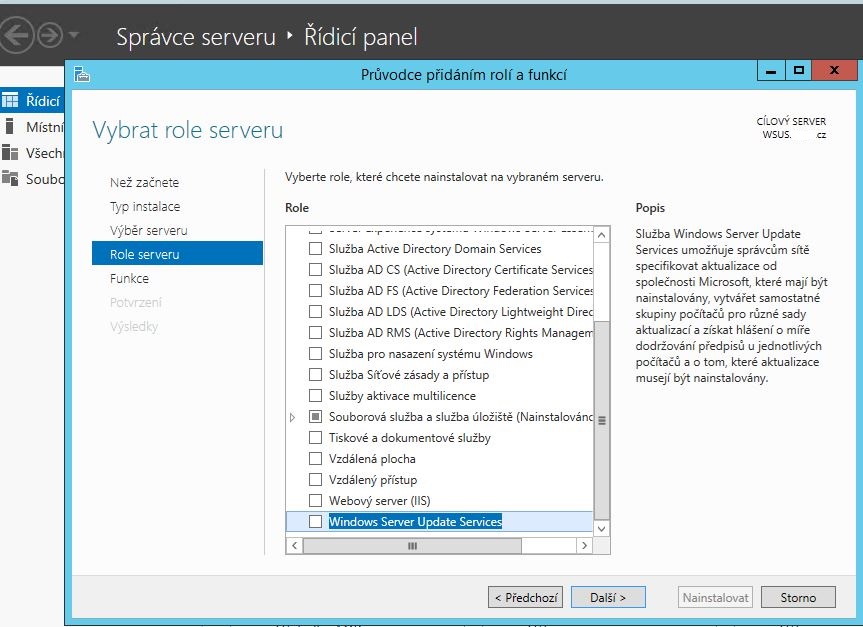
Přidání role a závislostí:
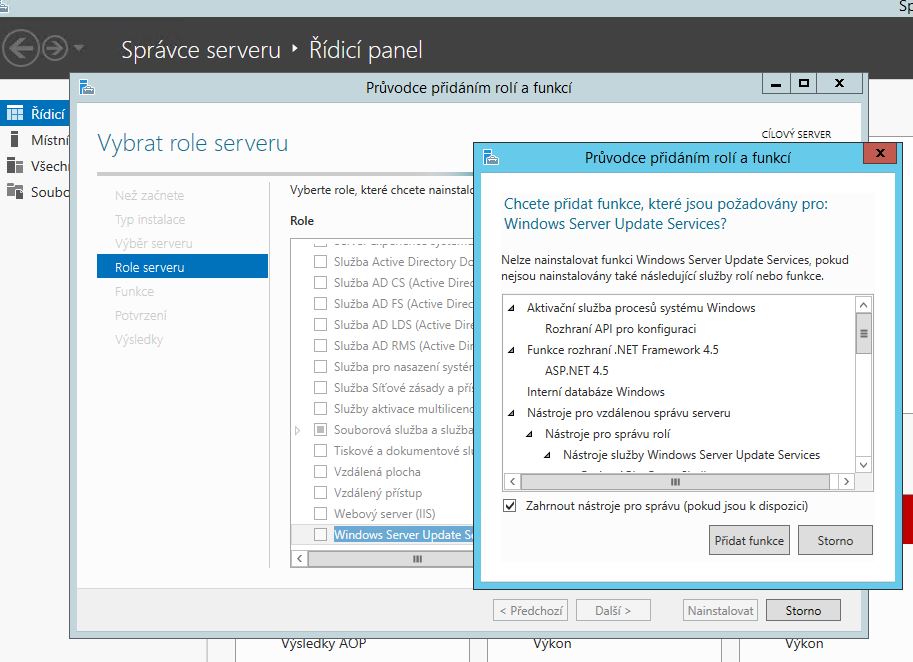
Pojmenování a umístění složky do které se aktualizace budou stahovat:
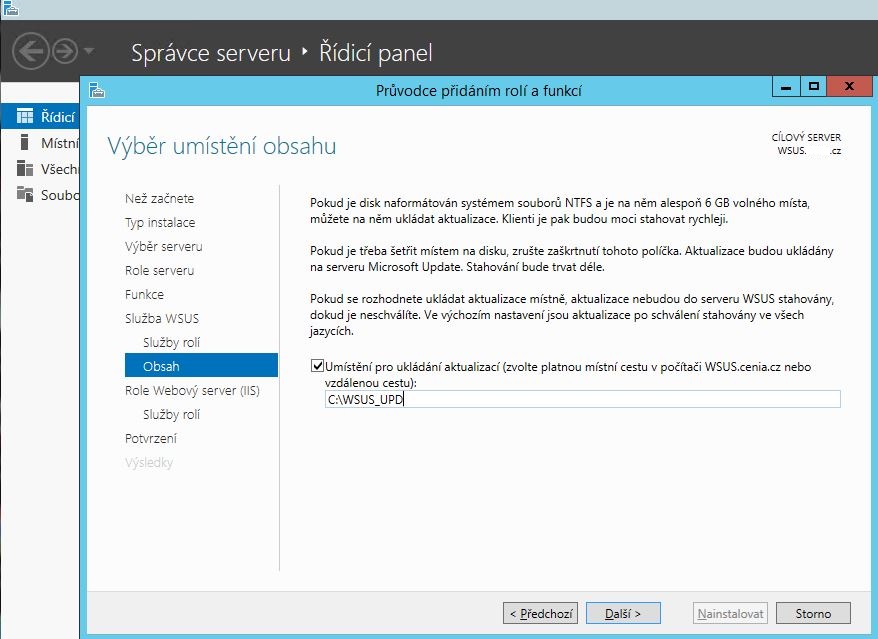
Rekapitulace úlohy:
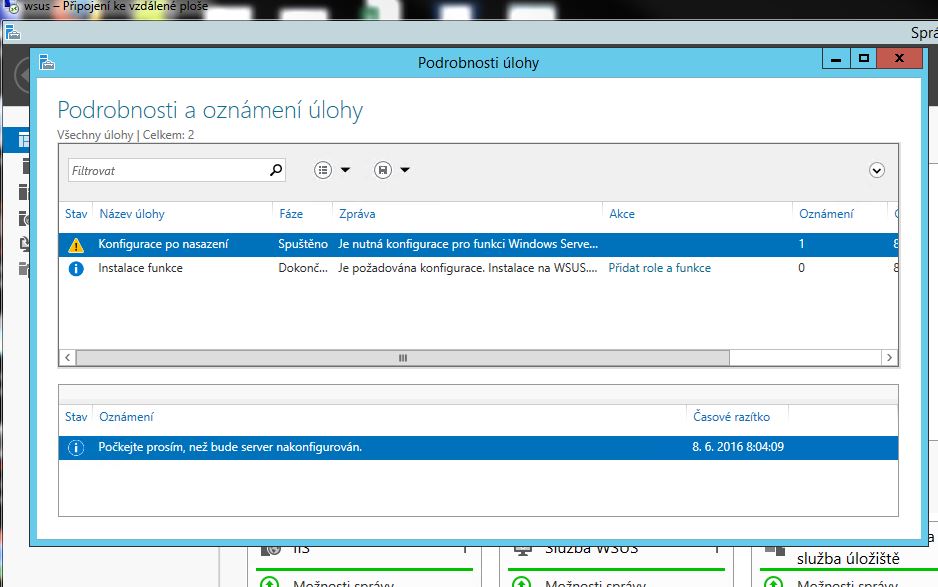
První spuštění WSUS konzole:

Konfigurace samotné politiky:
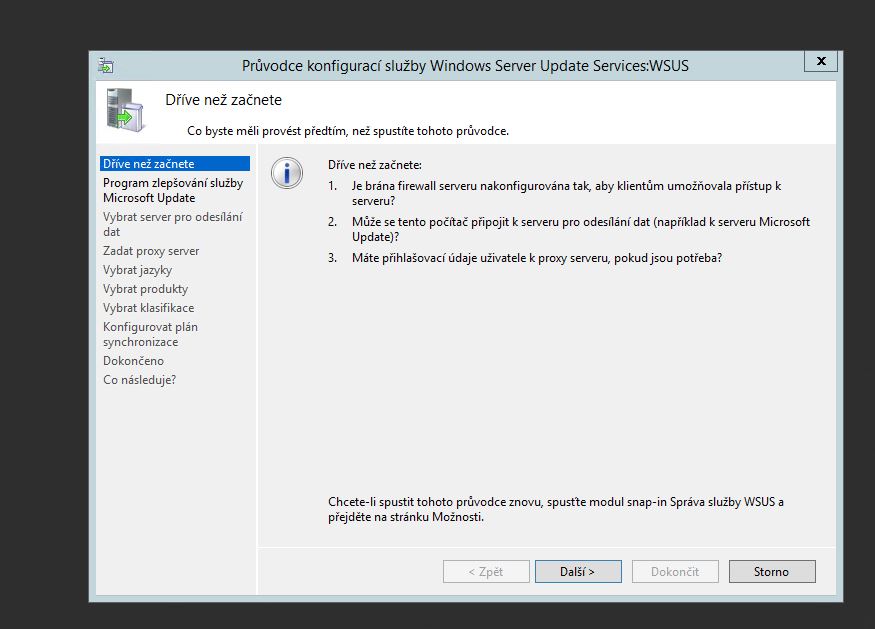
Nastavení zdroje pro synchronizaci , v našem případě WSUS serevr bude aktualizace získávat ze serveru Microsoft Update:
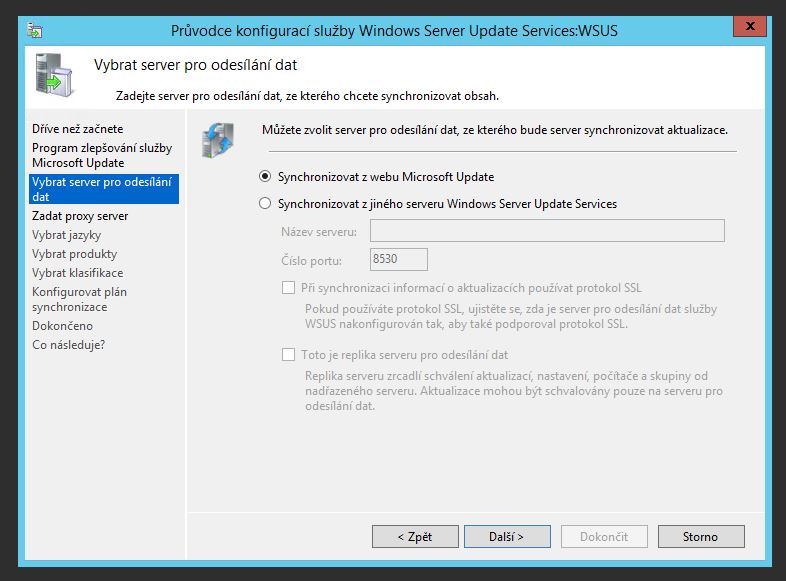
Nastavení proxy serveru ( je-li vyžadován vaší sítí):
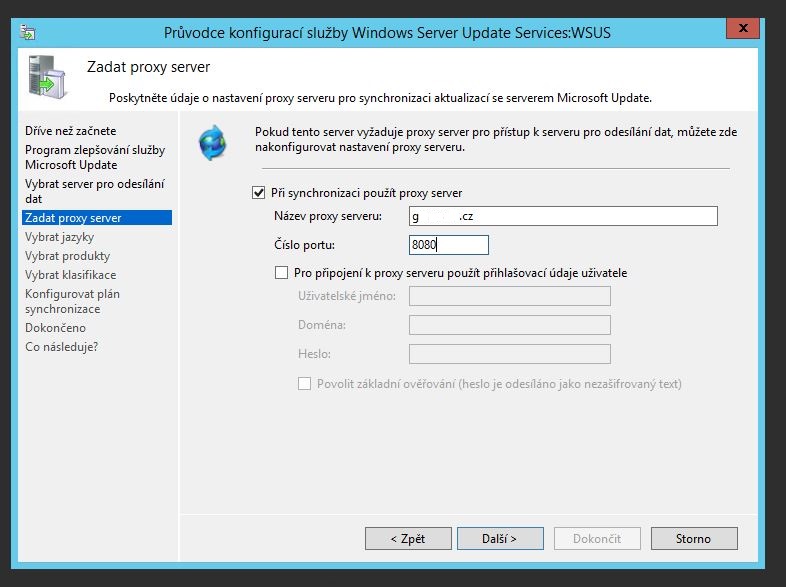
Připojení k serveru Microsoft Update:
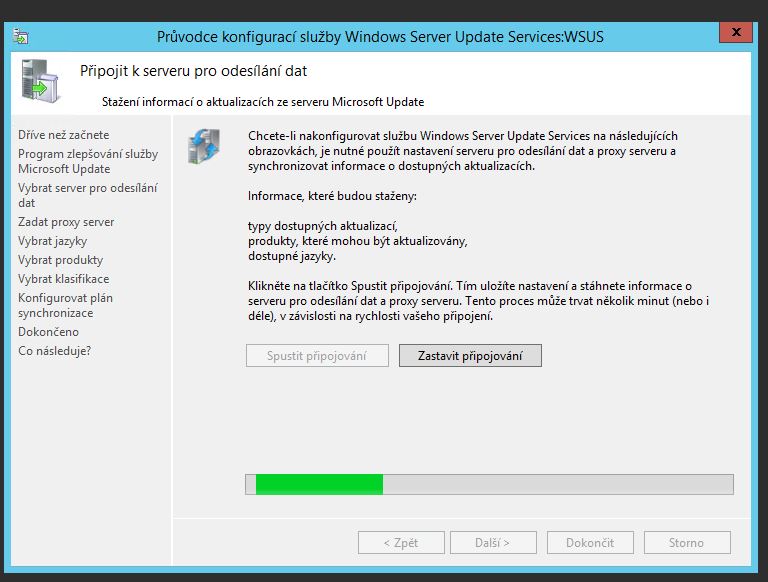
Vybereme si jaké jazykové mutace chceme stahovat pro naše klienty:
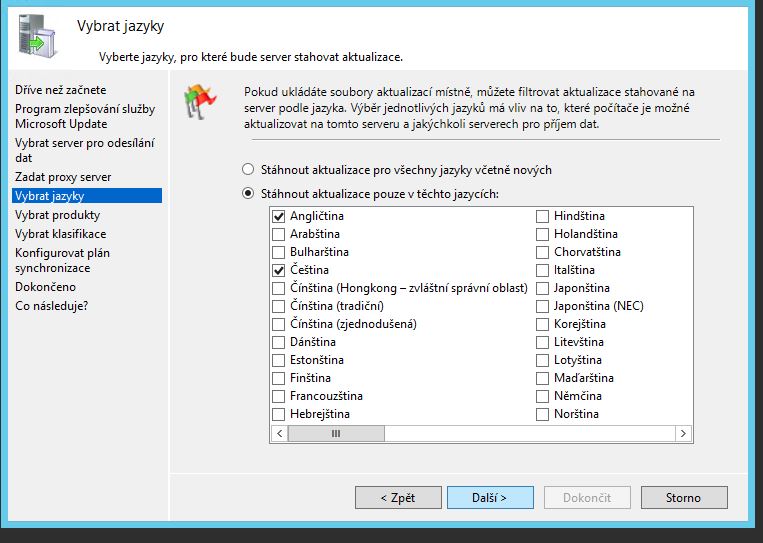
Vybereme jaké Operační systémy budeme pomocí WSUS serveru aktualizovat:
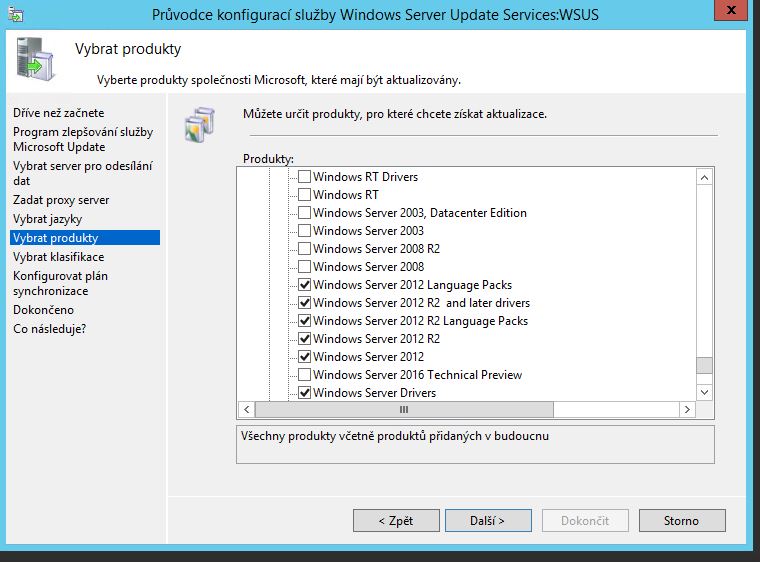
Vybereme jaké typy aktualizací chceme přijímat:
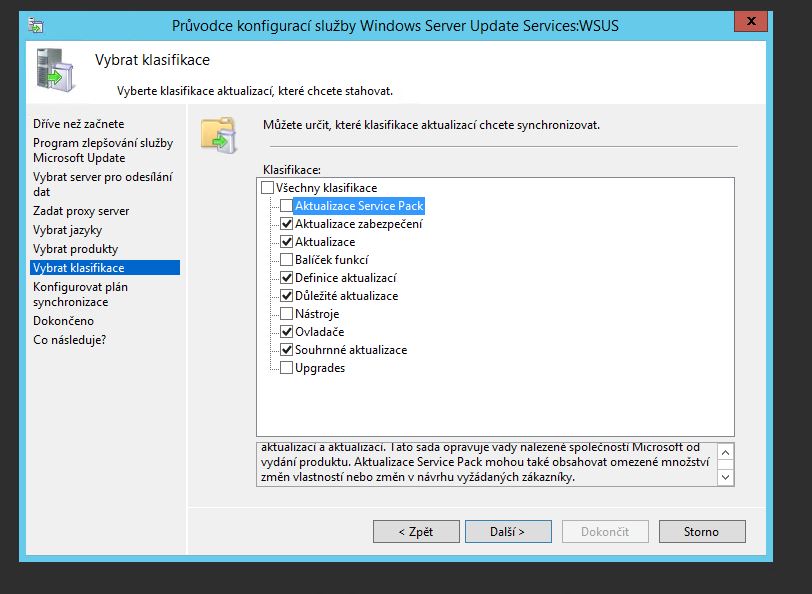
Naplánujeme časy synchronizací a jejich počet za den:
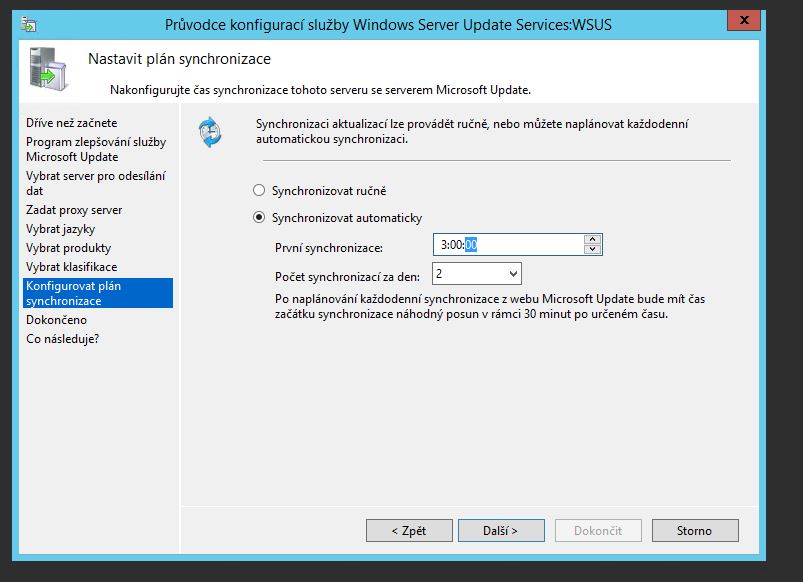
Spustíme úvodní synchronizaci a můžeme jít na kafe a stihneme zřejmě rovnou i oběd:
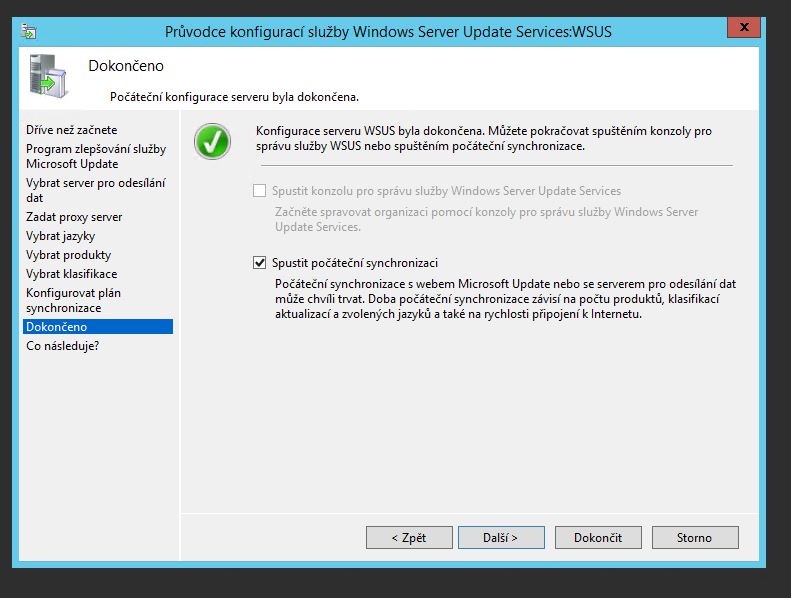
Můžeme znovu zrevidovat a případně poupravit politiky WSUS serveru:
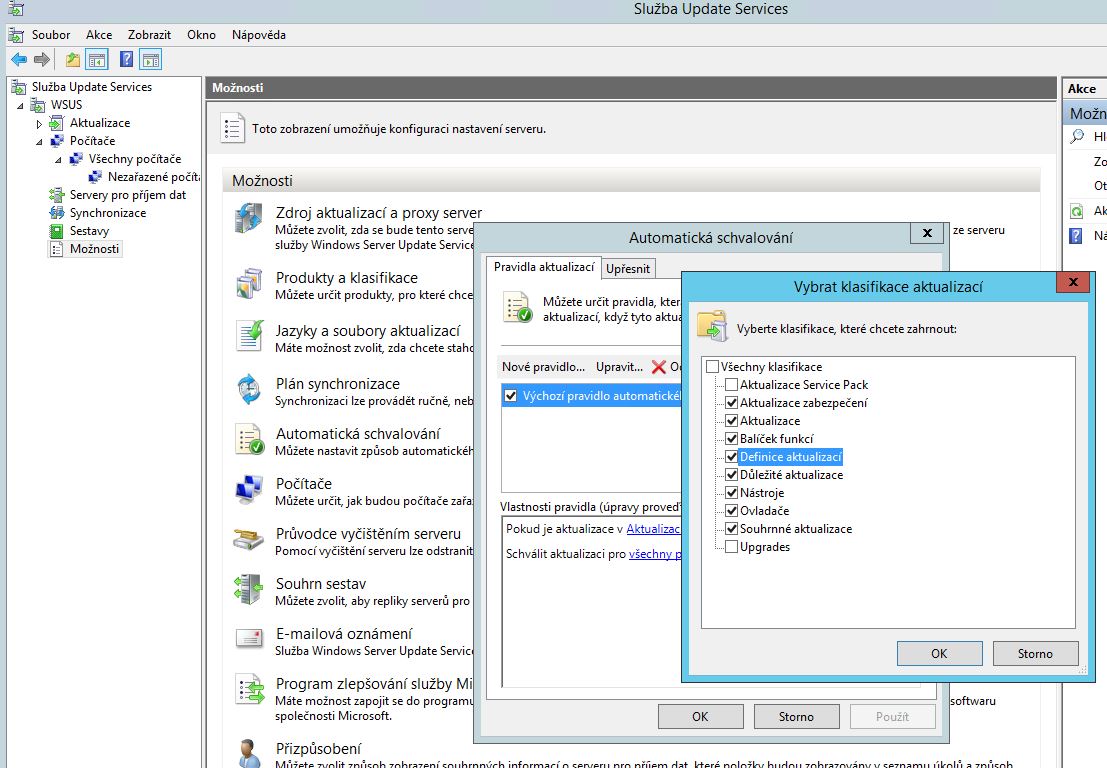
Nastavíme si pravidlo schvalování aktualizací. Pakliže stahujeme běžné záplaty , nic nám nebrání nastavit automatické schvalování:
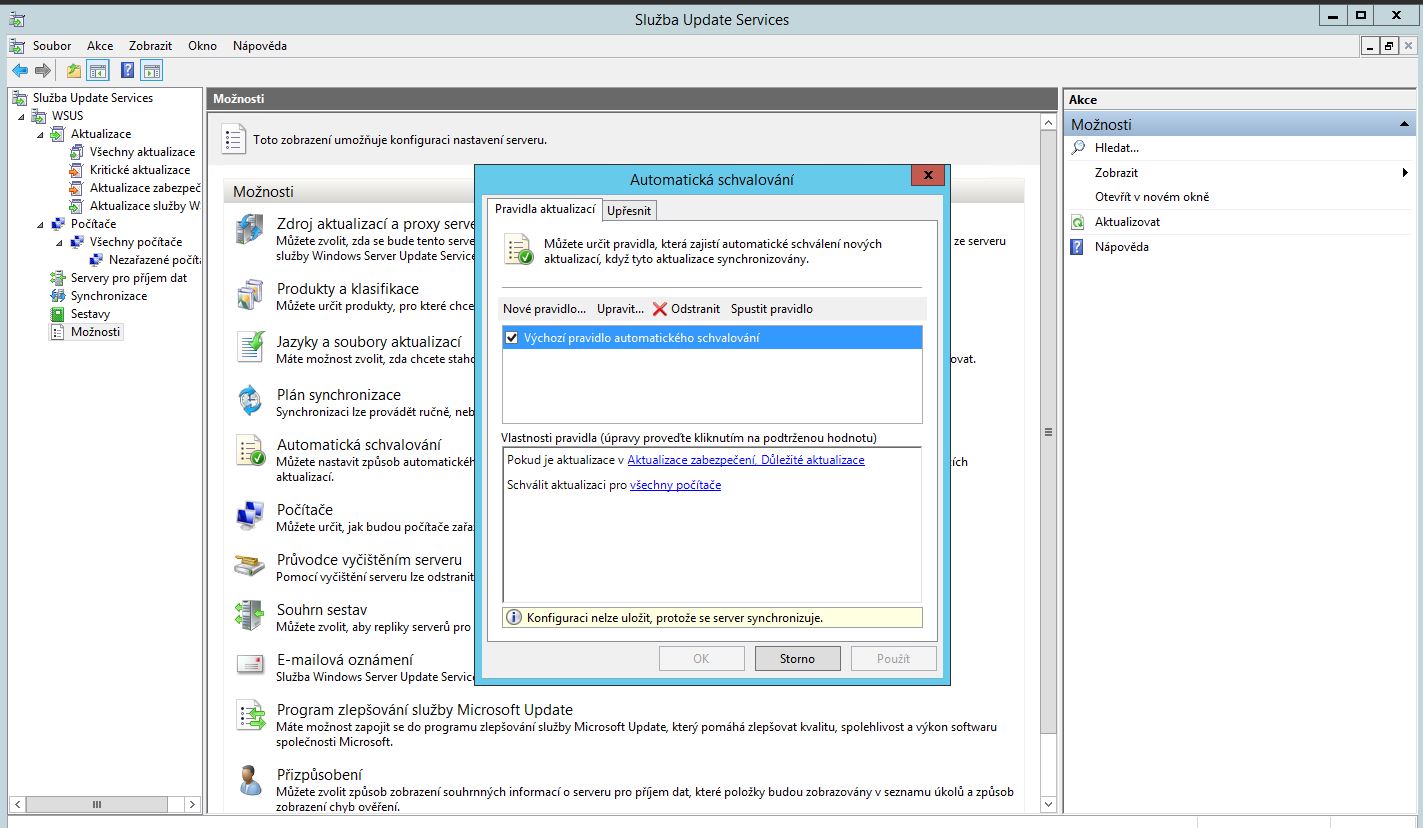
Potvrzení že aktualizace pro naše klienty byly schváleny:
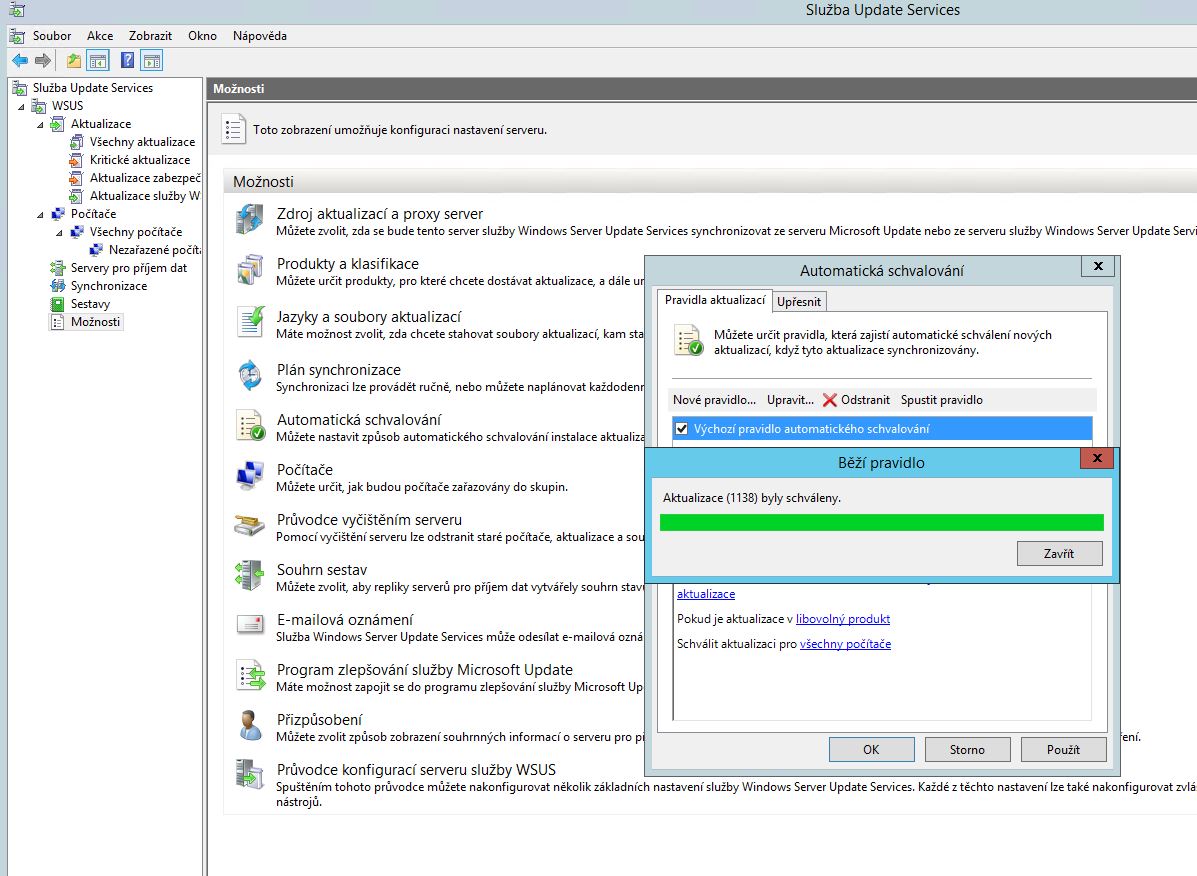
Časem narazíte, že v seznam počítačů, kde se nám v naší definované skupině ( defaultně je to „Nezařazené počítače“, kam spadají všechny stroje z AD, nebo si název skupin/y zvolíme v GPO ) při poklikání na detailní stav aktualizací zobrazí nepříjemná zpráva o nedostupnosti funkce:
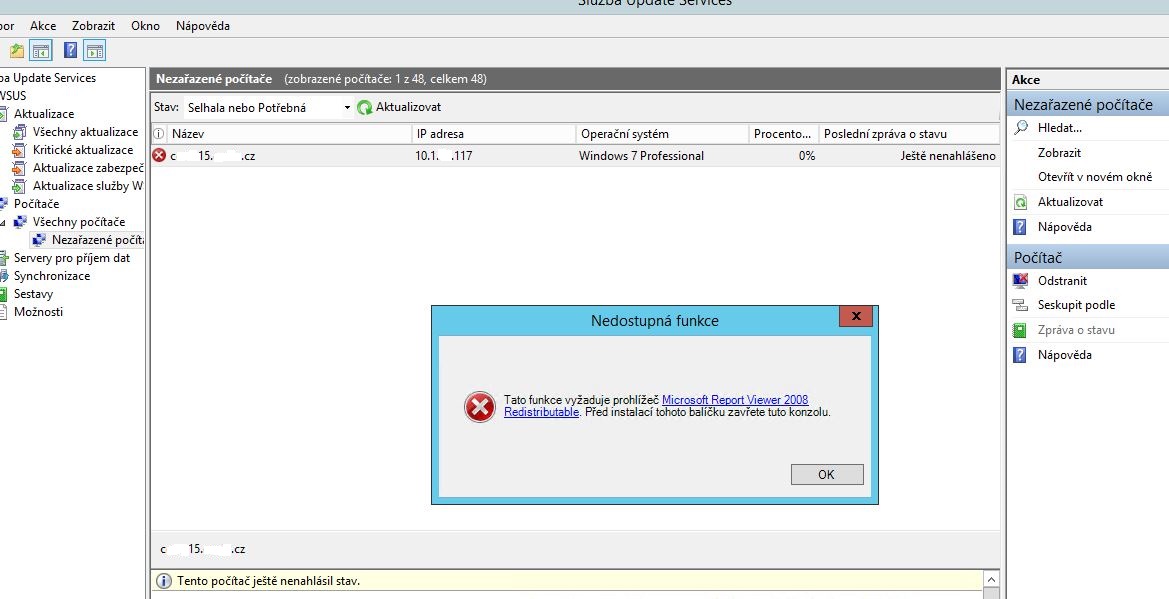
Stáhneme ReportViewer a instalujeme:
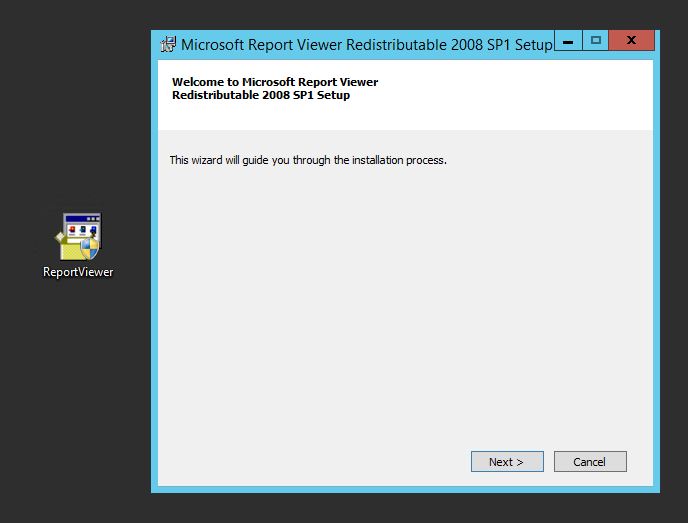
Zjistíme, že pro instalaci potřebujeme .NET Framework 3.5, jdeme tedy na to:
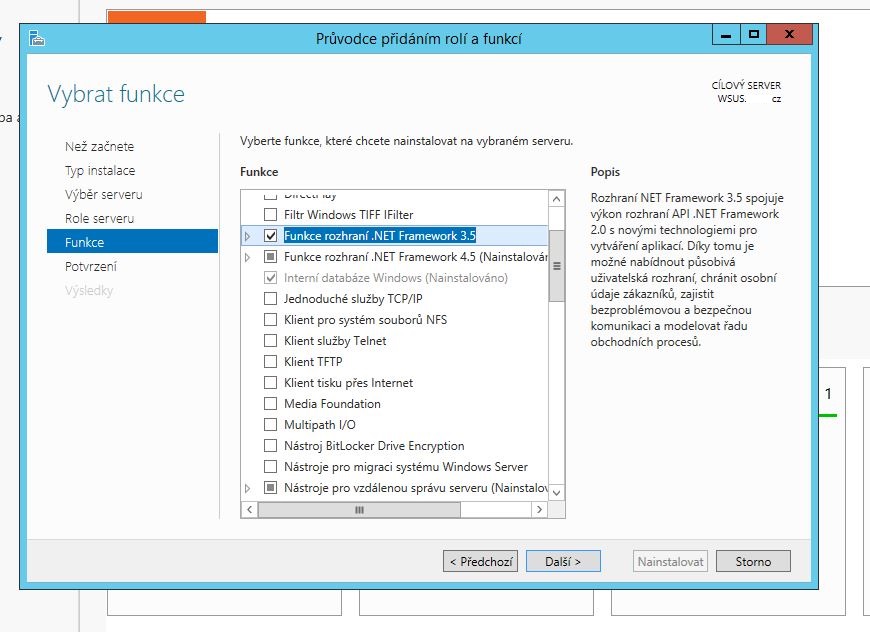
Známá to věc ve Windows 2012R2, přes výběr funkcí to nepůjde:
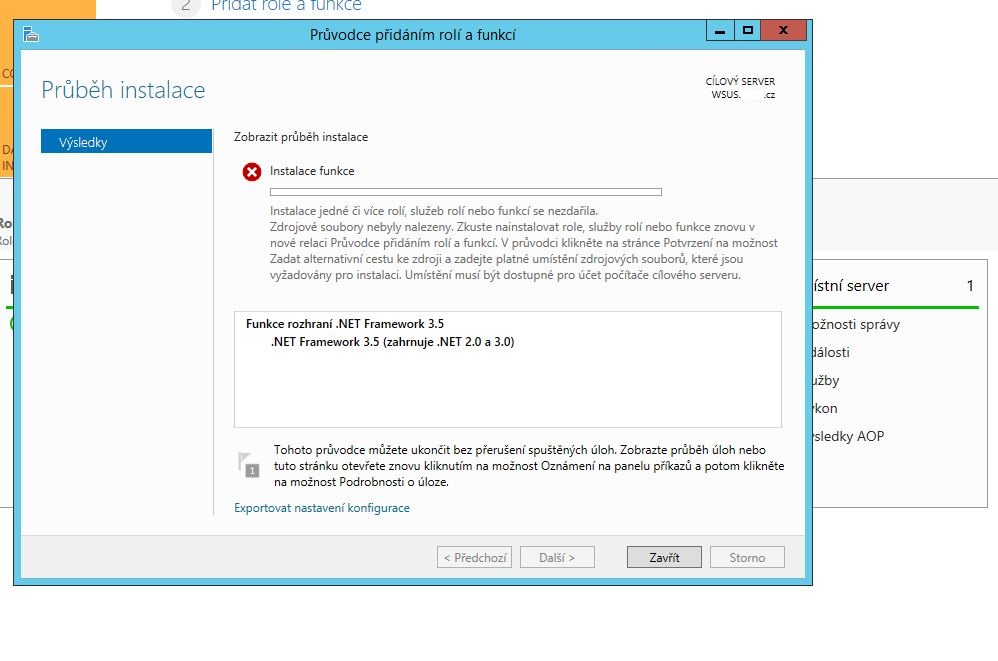
Doinstalujeme tedy .NET z ISO Windows 2012R2 přes konzoli:
Připojíme si instalační disk Windows přimapováním ISO souboru
... Franto, musí to být ta samá verze Windows kde to chceš
instalovat. Pokud na 2012R2, připojíš si 2012R2, pokud 2016, připoj
si 2016...
spustíme následující příkaz:
dism /online /enable-feature /featurename:NetFX3 /all Source:D:\sources\sxs
/LimitAccess
D: disk pod kterým je ISO image
připojen, pokud má jiné písmeno, příkaz uprav
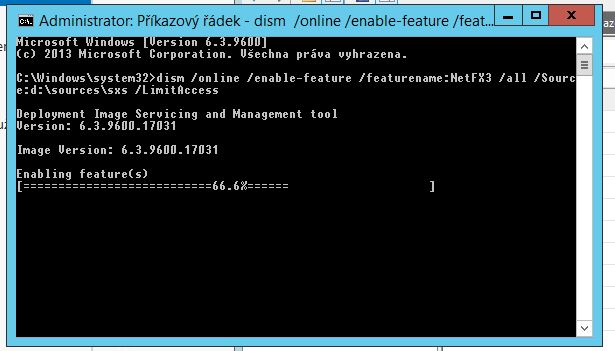
Nyní se nám již podaří ReportViewer nainstalovat:
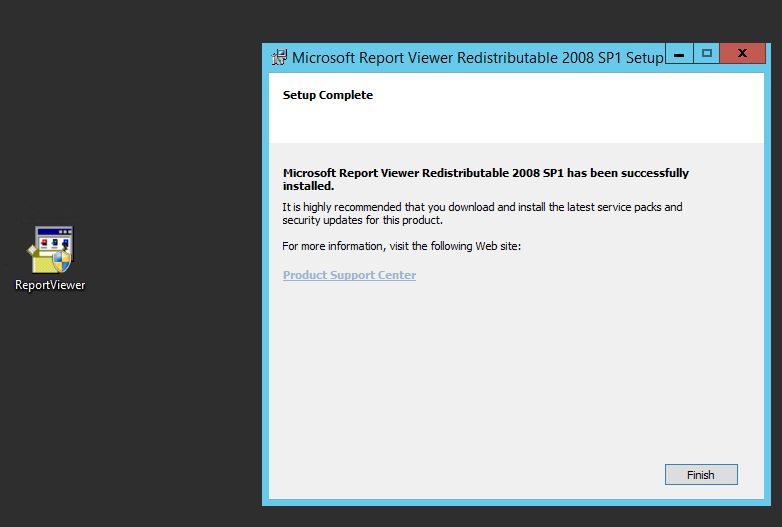
Dobrý nápad je , nechat si zasílat reporty o stažených aktualizacích na e-mail:
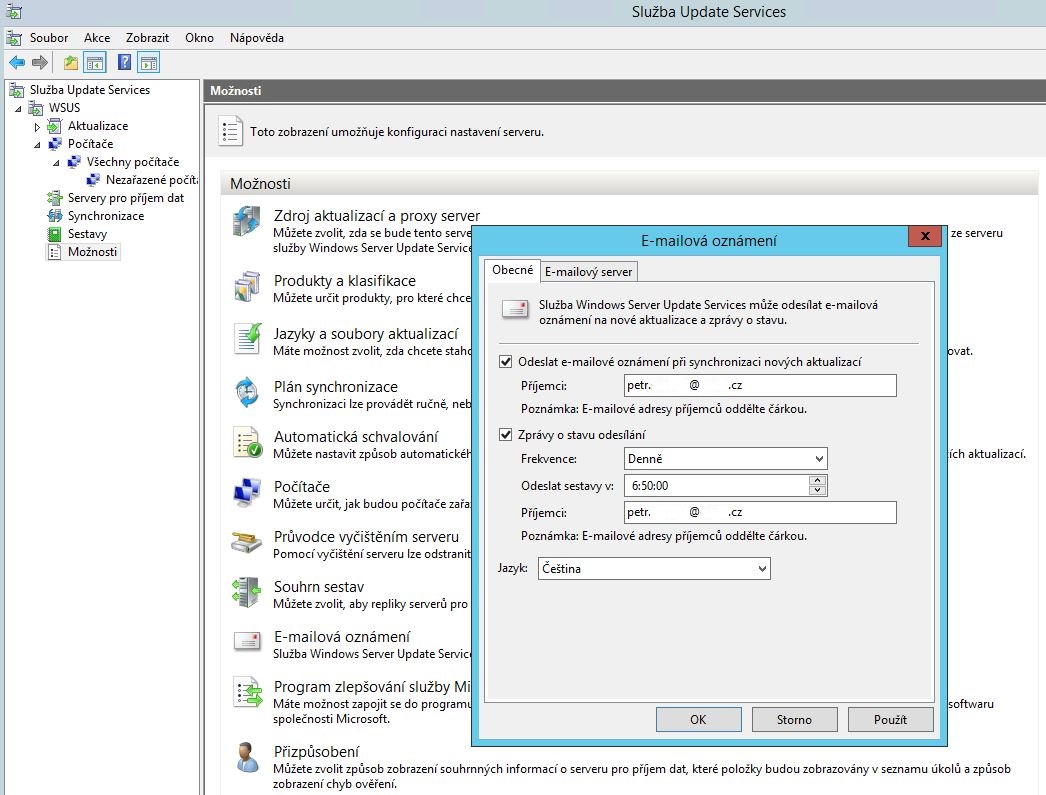
Nastavíme parametry SMTP:
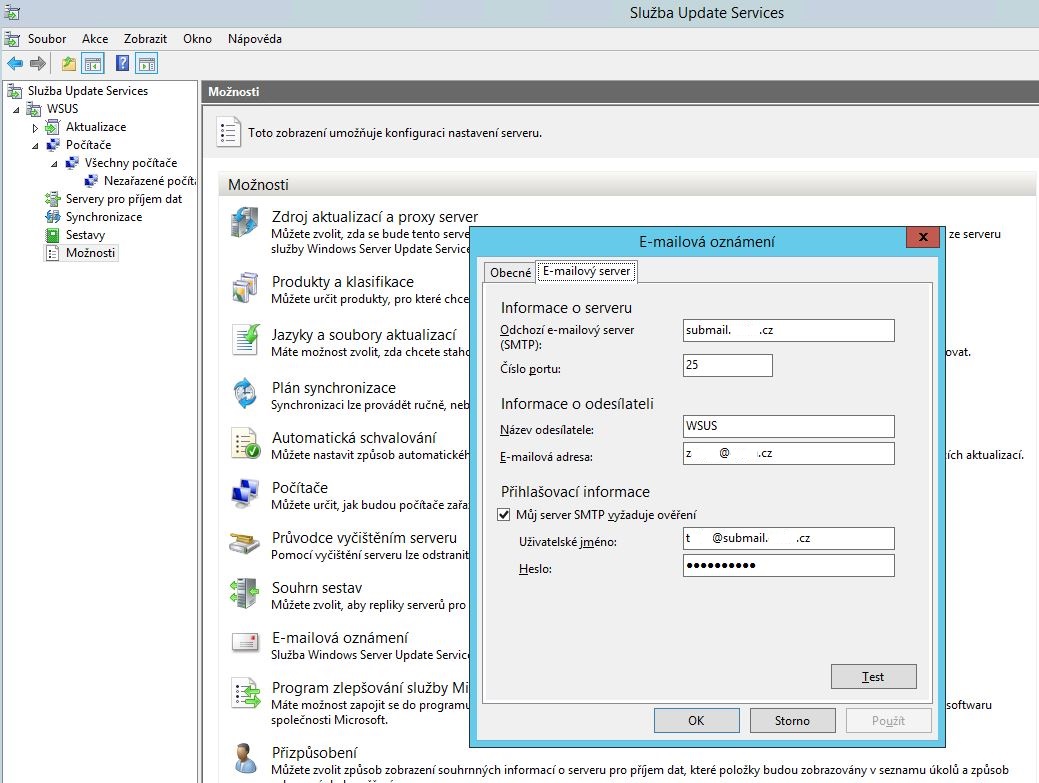
Pokud máme nějaké nevyřízené aktualize, resp, se jeví jako neschválené, můžeme je schválit ručně:
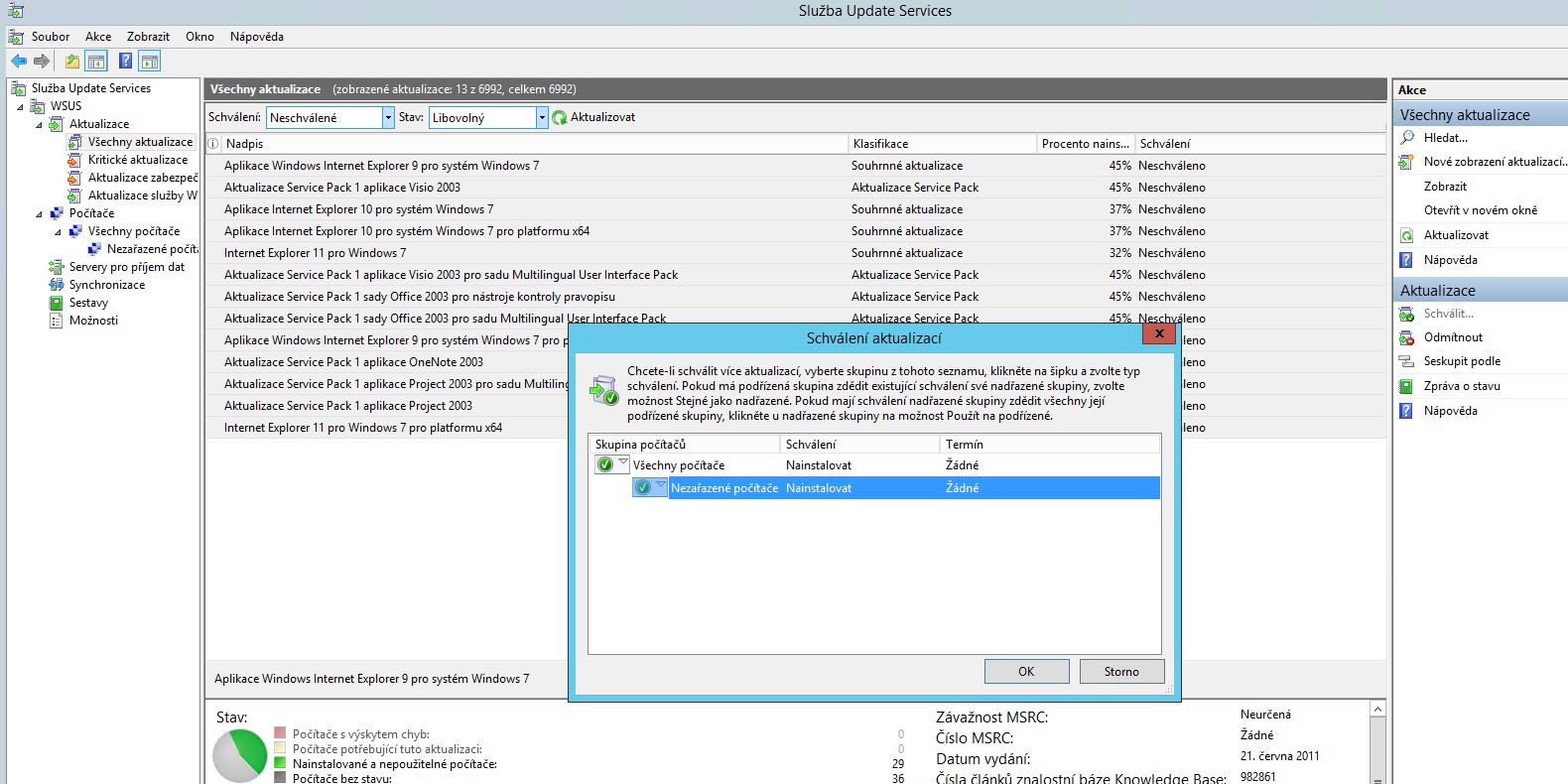
Doménový řadič
Pojďme si nastavit GPO:
konkrétně řádky Configure Automatic Updates , Specific internet Microsoft update service location a Enable client-side targeting:
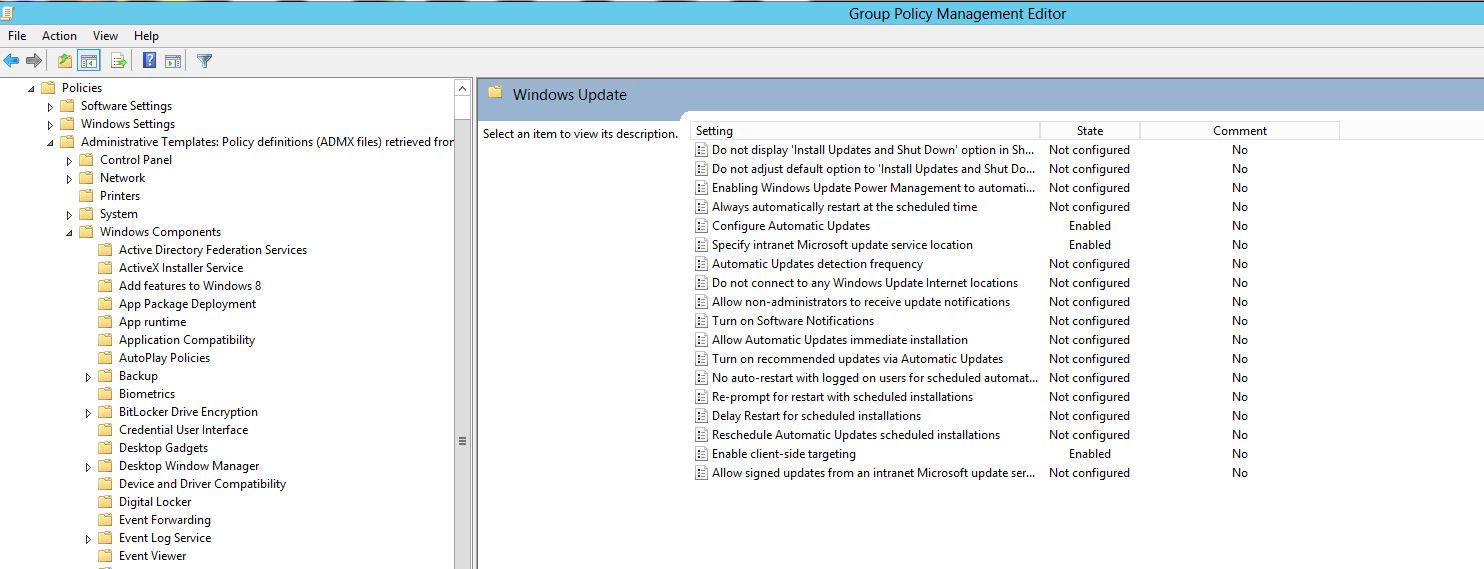
Nastavíme co , jak a kdy se má na klientech provádět:
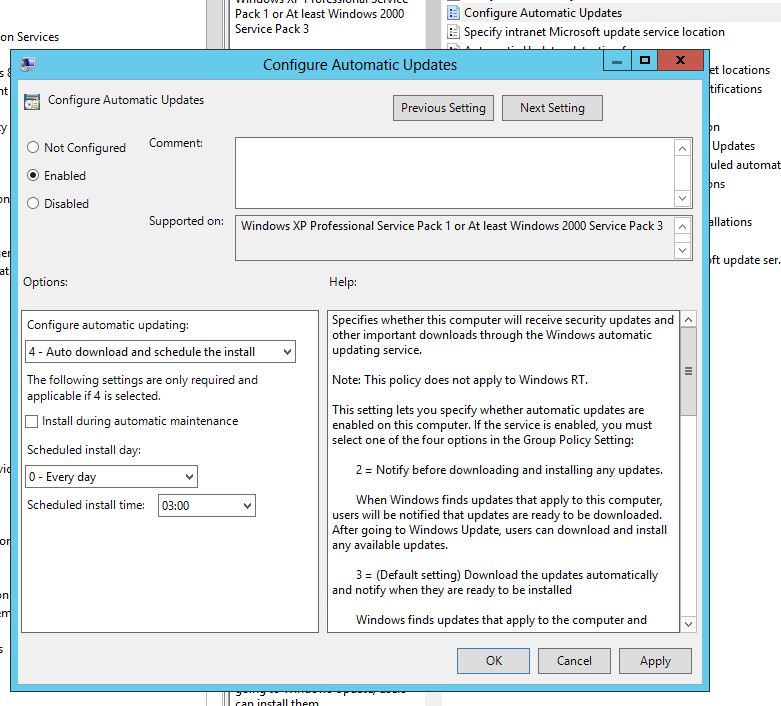
Zadáme http adresu WSUS serveru a port ( default je :8530):
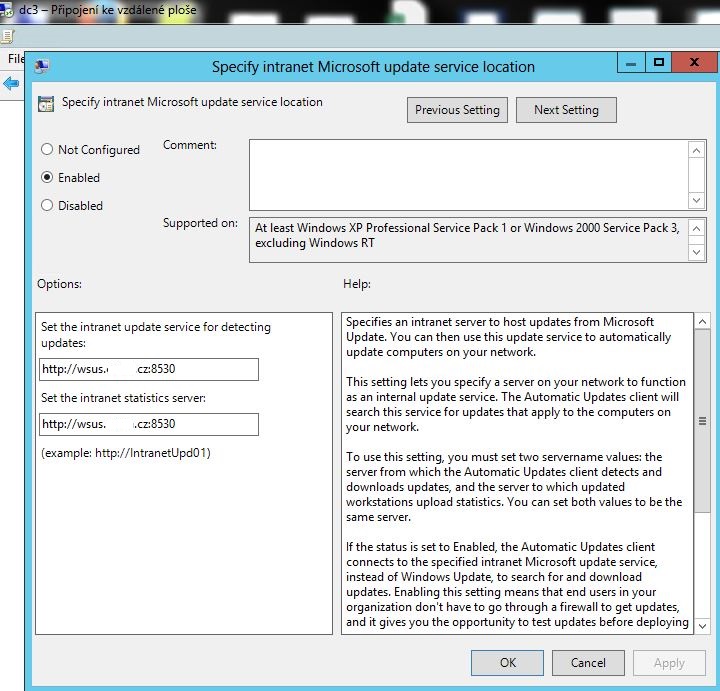
Můžeme nastavit vlastní skupinu/y kam se nám budou počítače zařazovat ve WSUS konzoli:
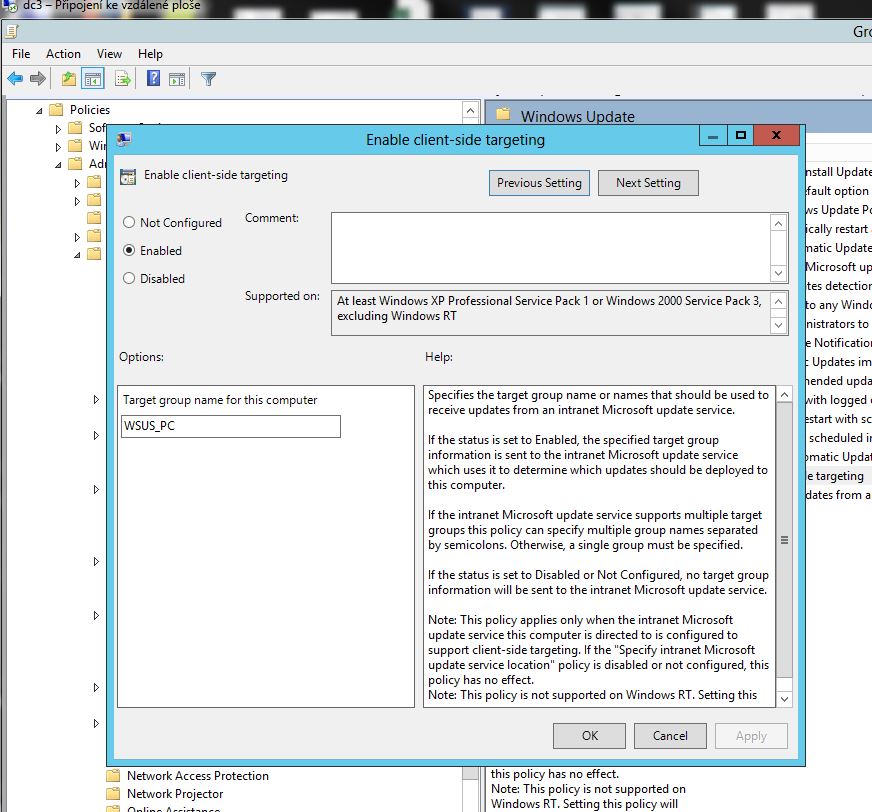
Pokud Vám někdo bude tvrdit že pro WSUS aktualizace vám bude stačit nějakých 80GB místa , nevěřte mu
( v mém případě stažené aktualizace zabírají cca 300 GB ( W7, W2012, W2012R2 + dvě verze balíku Office )).
Vývoj zaplnění disku první noc po instalaci :

Oprava WSUS
Pravděpodobně v průběhu prvních dní po instalaci WSUS narazíte na problém, že se vám nedaří do konzole pro správu přihlásit
Problém snadno opravíme pomocí konzole a příkazu: